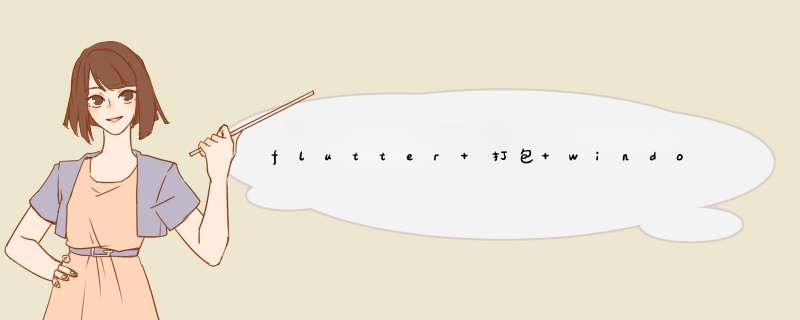
cmd运行下面命令,开启windows支持
flutter config --enable-windows-desktop
flutter create my_test_project #my_test_project 是你项目的名字,可以自定义
执行flutter doctor,查看一下当前环境,如果你的环境是这样的,那么这一步骤可以跳过。
如果你的环境是这样的,那么请继续查看这个步骤
提示我们未安装Visual Studio,下载地址:https://visualstudio.microsoft.com/zh-hans/downloads/下载一下就可以了,如果你现在flutter的版本和我的一样是2.0版本的,下载 2019版本的visual studio。其他的版本请参考自己的flutter要求的哈。
安装
安装完成之后,就可以运行了。
如果你的项目使用插件报错
Building with plugins requires symlink support. Please enable Developer Mode in your system settings
可以在设置-->更新和安全-->开发者选项里设置
浏览器打开:https://studygolang.com/dl直接下载
我的版本是:**go version go1.15 windows/amd64,**下载好之后,我在D盘新建一个目录,
go/source作为go的安装目录
go/project作为go的工作目录
新增一个GOROOT和GOPATH
环境变量PATH新增 %GOROOT%\bin
cmd或者powershell里面输入go,没有报错,说明我们的go环境就安装配置好了,如果你的环境变量不生效,可以重启电脑后在继续这一步。
hover init
生成这个文件之后再执行,hover run
你又会发现报错:exec: “gcc”: executable file not found in %PATH%这是缺少一个环境变量,别急,补上去,
https://sourceforge.net/projects/mingw-w64/files/mingw-w64/
下载后开始安装
是你的安装路径
C:\Program Files (x86)\mingw-w64\i686-6.2.0-posix-sjlj-rt_v5-rev1\mingw32\bin
hover run 命令 将我们exe文件运行起来
在打包的时候系统会帮我们自动生成 main_desktop.dart 文件
hover build windows命令
要是忘记命令了,可以使用 hover build 查看打包命令
打包完成后可以在这个文件内查看。打包完成咯。
欢迎分享,转载请注明来源:内存溢出

 微信扫一扫
微信扫一扫
 支付宝扫一扫
支付宝扫一扫
评论列表(0条)